Preiskontrolle und Preiskorrektur
Kurz erklärt
Das Fenster Preiskontrolle/Preiskorrektur öffnet sich - auch in einem Verkaufsvorgang, wenn Sie einen Preis eingegeben haben, der kleiner ist als "EK+ Aufschlag + Mehrwertsteuer".
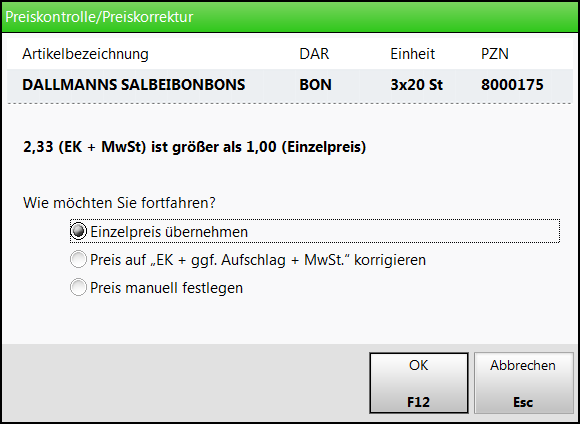
Zuoberst im Fenster werden Ihnen die wichtigsten Informationen für den kalkulierten Artikel angezeigt. Von links nach rechts sehen Sie:
- Artikelbezeichnung
- DAR (Darreichungsform)
- Einheit: Zusammengesetzt aus Menge und Einheit der Packungsgröße.
- PZN
Darunter finden Sie die Warnmeldung zu dem von Ihnen mit der Aufschlagskalkulation eingegebenen Preis.
Sie haben folgende Möglichkeiten, auf die Warnmeldung zu reagieren:
- Einzelpreis übernehmen - Übernimmt den von Ihnen eingegebenen Einzelpreis.
- Preis auf "EK + ggf.Aufschlag + MwSt." korrigieren - Korrigiert den Preis entsprechend.
- Preis manuell festlegen - Öffnet das Fenster Verkaufspreis für Artikel zum Eingeben des Brutto-Verkaufspreises.
Preis kontrollieren und korrigieren
Gehen Sie wie folgt vor:
Wählen Sie entsprechend der Warnmeldung im Fenster und Ihren Wünschen eine der folgenden Optionen aus:
- Einzelpreis übernehmen
 Es wird der von Ihnen eingegebenen Einzelpreis in die Warenwirtschaft übernommen.
Es wird der von Ihnen eingegebenen Einzelpreis in die Warenwirtschaft übernommen. - Preis auf "EK + ggf. Aufschlag + MwSt." korrigieren
 Der Preis wird auf Grundlage der Formel neu berechnet und in die Warenwirtschaft übernommen.
Der Preis wird auf Grundlage der Formel neu berechnet und in die Warenwirtschaft übernommen.  Den Aufschlag legen Sie mit dem Konfigurationsparameter 'EK-Aufschlag in %' fest.
Den Aufschlag legen Sie mit dem Konfigurationsparameter 'EK-Aufschlag in %' fest.Ist keine Gewinnmarge definiert, wird der VK gleichgesetzt mit EK + MwSt..
- Preis manuell festlegen
 Das Fenster Verkaufspreis für Artikel zum Eingeben des Brutto-Verkaufspreises wird geöffnet.
Das Fenster Verkaufspreis für Artikel zum Eingeben des Brutto-Verkaufspreises wird geöffnet.
Schließen Sie Ihre Auswahl mit OK - F12 ab.
Damit haben Sie den Verkaufspreis kontrolliert, gegebenenfalls neu kalkuliert bzw. sind dabei, einen neuen Preis einzugeben.
Weitere Info und Funktionen
